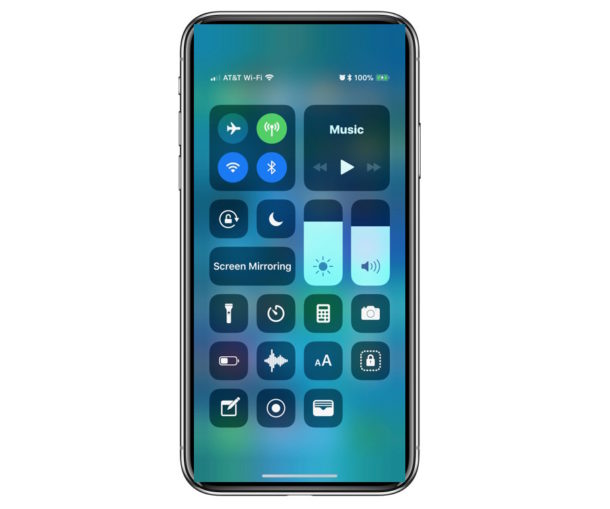
Como ya sabrás, Control Center es la pantalla de acción personalizable en iOS que te permite ajustar rápidamente el brillo, el volumen, el wi-fi, el bluetooth, la música, AirDrop, acceder a una luz de flash, el modo No molestar, y mucho más. Pero si usted tiene un iPhone X, el acceso al Centro de Control será diferente al gesto al que se ha acostumbrado durante mucho tiempo con otros iPhone e iPads.
Con el iPhone X, el acceso y la apertura del Centro de control se realiza deslizando hacia abajo desde la parte superior derecha de la pantalla, justo a la derecha de la muesca negra que corta la parte superior de la pantalla.
Esto es diferente de acceder al Centro de control en cualquier otro iPhone o iPad que se haya fabricado, lo que se logra al pasar el dedo por la parte inferior de la pantalla. En el iPhone X, si pasas el dedo por la parte inferior de la pantalla, llegarás a la pantalla de inicio. La inconsistencia entre los dispositivos puede hacer que sea un poco confuso cuando se llega al Centro de control en el iPhone X y a la misma función en otro iPad o iPhone, pero es posible que la forma en que los usuarios accedan al Centro de control cambie de nuevo con una futura versión de software de iOS, o con otra versión de dispositivo nueva.
Cómo abrir y acceder al centro de control en el iPhone X
Agarra tu iPhone X para probarlo y familiarizarte con el proceso.
- Desde cualquier pantalla del iPhone X,coloque el dedo en la esquina superior derecha de la pantalla del iPhone X a la derecha de la muesca, luego tire hacia abajo para abrir el Centro de control
.
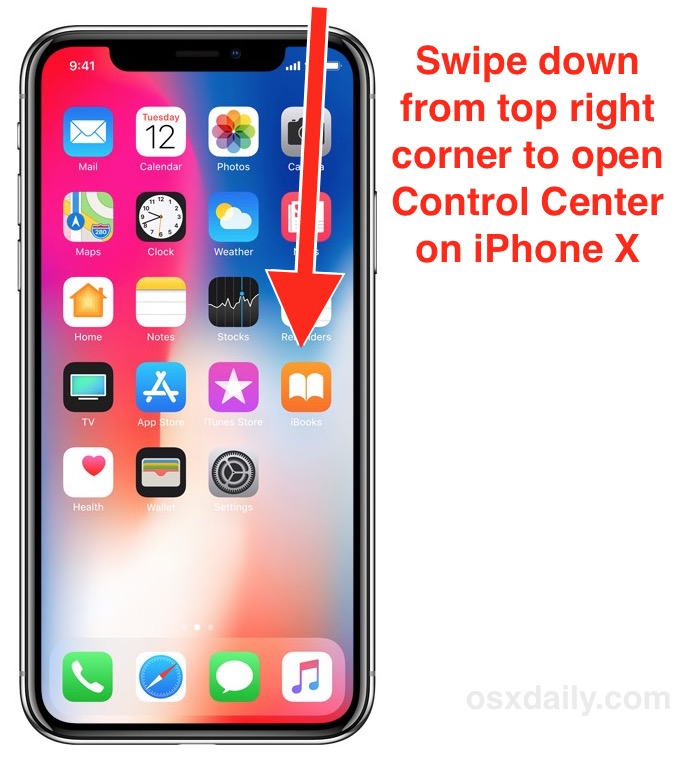
Para cerrar el Centro de control en el iPhone X, simplemente deslícelo hacia arribapara sacarlo de la pantalla.
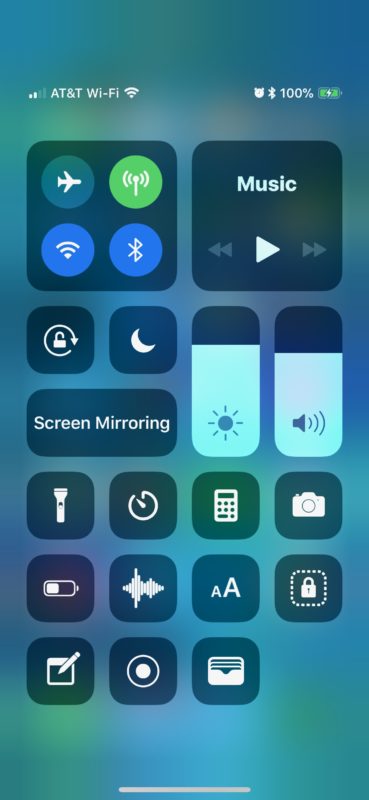
Debe deslizar hacia abajo desde la esquina superior derecha de la pantalla del iPhone X para abrir el Centro de control. Si se desplaza hacia abajo desde la parte superior de la pantalla, terminará en el panel de bloqueo de pantalla y notificaciones. Vaya a la derecha de la muesca de la pantalla donde está la cámara de frente, y tire hacia abajo desde allí.
Recuerde, ahora puede personalizar el Centro de Control y sus características, opciones y cambios para que se adapte mejor a sus necesidades individuales.
Puedes usar un gesto hacia abajo o un gesto de deslizamiento desde la parte superior derecha de la pantalla del iPhone X, ambos activarán el Centro de Control de la misma manera. Sólo asegúrese de comenzar desde la parte superior derecha de la pantalla.
Si no estás seguro de por dónde empezar o de dónde bajar, busca la muesca negra en la parte superior de la pantalla y luego a la derecha para ver dónde está el indicador de batería, el indicador de wi-fi y el indicador de señal de celular en el iPhone X y verás una pequeña línea debajo de él. Esa pequeña línea indica que ahí es donde se puede deslizar o tirar hacia abajo, en este caso para acceder al Centro de Control. Una línea de gesto similar existe en la parte inferior de las pantallas de iPhone X, donde se desliza para acceder a la pantalla de inicio o imitar el botón de inicio, o para abandonar aplicaciones y acceder a la pantalla multitarea de iPhone X.
Incluso si no utiliza ninguno de los widgets y funciones de acceso rápido disponibles en el Centro de control, probablemente querrá saber cómo acceder a él para poder ver el indicador de porcentaje de batería en el iPhone X, ya que no hay otra forma de ver el porcentaje restante en las versiones actuales de iOS para este dispositivo en particular.
